Word中输入分数的3种方法
在 Word 中输入分数,不知道输入方法还真有点麻烦,因为分数不像普通文字那样,可以随便输入,必须借住公式或 Eq 域才能输入,下面看看有什么输入方法。
一、用公式输入
1、依次选择菜单栏的“工具(T)”—“自定义(C)”,打开“自定义”窗口。
2、选择“命令(C)”选项,选择左边“类别(G)”下面的“插入”,在右边的“命令(D)”下面找到“公式编辑器”,把鼠标放到“公式编辑器”上面按下左键,把它拖到格式工具样(B的前面),放开鼠标,此进格式工具样已有“公式编辑器”图标。
3、单击格式工具栏的“公式编辑器”进入使用公式输入状态,单击公式中输入分数的图标,如图1所示:

图1
分别输入分子和分母,单击空白处,分数输入成功。
提示:只有完全安装 Office,才会有公式编辑器,如果插入“公式编辑器”时要求安装,放入 Office 安装光盘或定位到 Office 安装文件所在的目录安装就可以了,一般来说安装时都是完全安装。
二、用 Eq 域输入
1、方法一:
1)依次选择工具栏的“插入(I)”—“域(F)”,打开“域”窗口。
2)选择左边“类别(C)”下面的下拉列表中的“等式和公式”,选择“域名(F)”下面的“Eq”,单击左下角的“域代码(I)”,再单击“选项(O)”,打开“域选项”窗口,如图2所示:
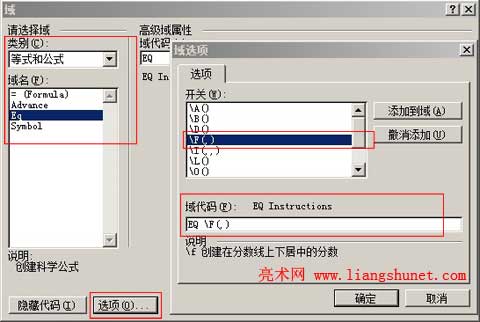
图2
双击“\F(,)”,在“域代码(F)”的下面括号中逗号的前面输入分子,逗号的后面输入分母,确定即可。
2、方法二:
1)同时按下 Ctrl + F9,会出现一对背景是灰色的大括号{ }。
2、在大括号中输入 EQ \F(3,5) ,即当前代码为 { EQ \F(3,5) },同时按下 Ctrl + Shift 就会得到分数五分之三。
